除了干货,其他什么也没有网站SEOWordpress小程序报价网站建设学习:xyz_99499

现在你已经学会在你的虚拟主机和个人电脑上安装了WordPress软件,做好准备好开始在网络上发布内容了我们这篇文章,将教你怎么在刚刚起步的WordPress网站发布内容,这些内容可以是任何东西,技术博客或者内容带货软文。
在跟随我们做的过程中,你将会掌握WordPress的几个关键概念首先,熟悉WordPress的管理区我们在管理区内创建、编辑和删除网站上的帖子接下来,你将学习如何通过使用类别和标签对帖子进行分类,这样可以减少网站用户查找信息的时间成本。
WordPress将这种组织分类的艺术称为分类学,如果你能运用得当,它将为你的读者提供一种清晰便捷的方式来寻找他们想要的内容最后,你将认真查看WordPress为每篇新文章生成的网址(URL),从而学习如何控制你的URL,确保它们是有意义的、可记忆的,并能被搜索引擎访问到。

管理区介绍管理区(admin area)是WordPress管理的神经中枢当你想添加一个新的帖子,调整网站的主题,或者查看其他人的评论时,这里就是你要关注的地方最简单的方法是把你的WordPress网站地址在最后加上 /wp-admin。
例如,如果你的网站托管在这里http://magicteahouse.net你可以在这里进入网站的管理区:http://magicteahouse.net/wp-admin如果你在自己的电脑上用虚拟网络服务器运行WordPress,使用Local的工具,这个URL技巧的效果是完全一样的。
只要把你的本地地址加上/wp-admin就可以了当进入管理区时,WordPress会要求输入用户名和密码。当你登录后,会看到一个类似下图的页面:
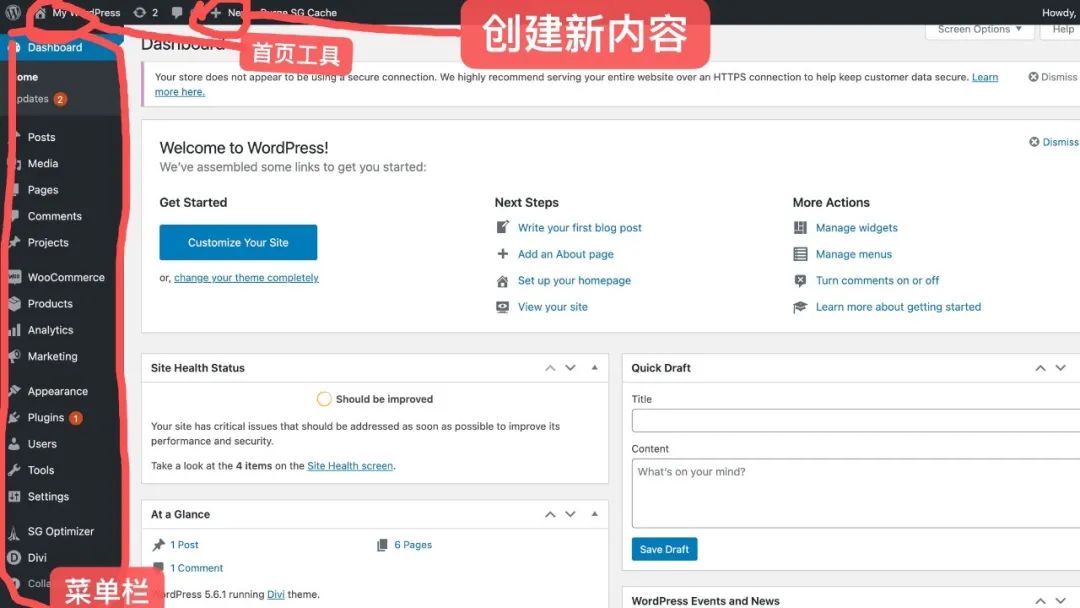
顶部是一个窄小工具栏,上面有方便的快捷键--例如,如果你不点击就指向 "+New",就会弹出一个菜单,上面有快速创建新文章和其他类型内容的命令沿着页面的左侧边缘是最重要的WordPress菜单--一条条的命令让你可以移动到管理区的不同部分,这样就可以使用WordPress的各种功能了。
当你在管理区工作完毕后,最好注销这样一来,你就不用担心一个别有用心的家伙在你离开电脑的时候劫持你的网站,并添加羞辱性的帖子或图片要注销,点击工具栏右上角的用户名,然后点击注销管理员菜单要浏览管理区域,你可以使用菜单--页面左侧的面板。
它有一个链接到WordPress提供的每个管理功能WordPress将菜单命令分组为子菜单。要查看一个子菜单,将鼠标悬停在其中一个菜单标题上(比如 "帖子"),它就会弹出(如下图所示):
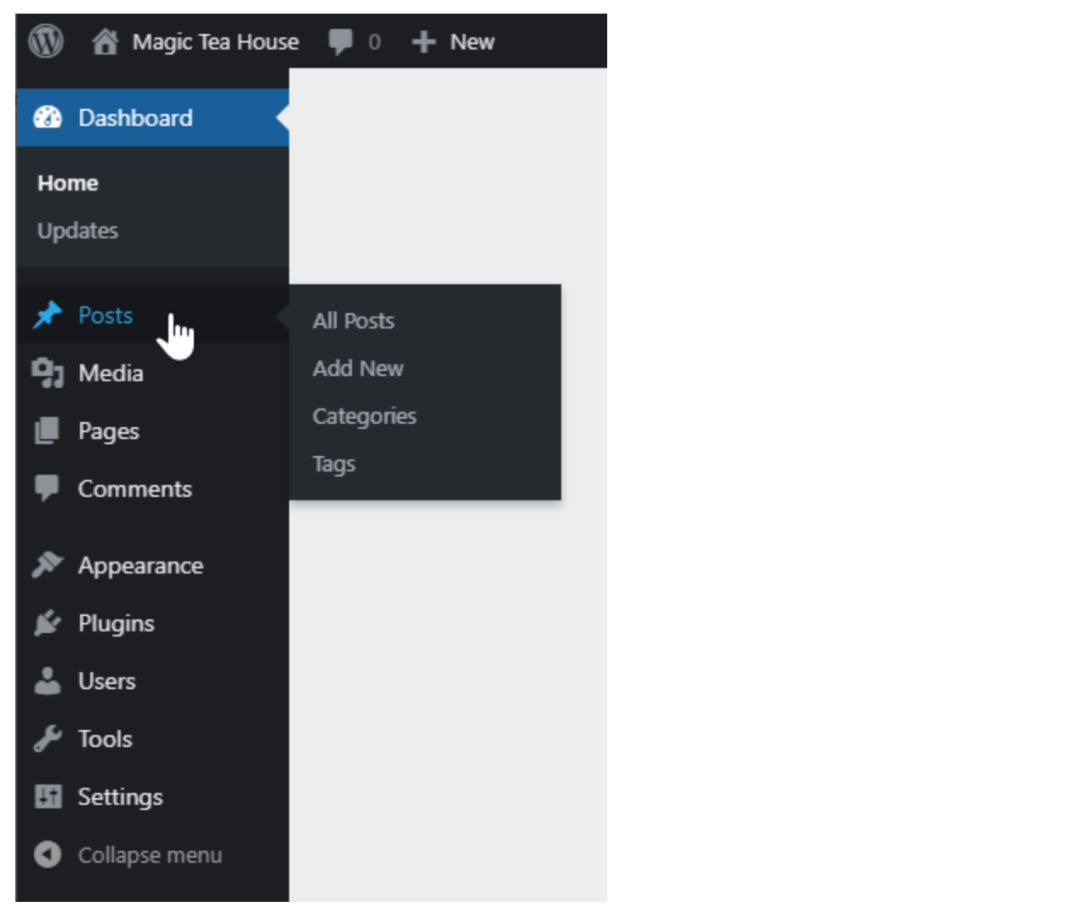
WordPress的菜单将很多功能打包到一个小的网页空间里最初,你看到的都是一级菜单标题但只要指向其中一个项目而不点击,WordPress就会打开一个子菜单(例外的是评论标题,它没有子菜单,你只要点击它就可以查看评论了。
)当你点击一个菜单命令时,你就会进入管理区的那个部分例如,你选择了 Posts→Add New(换句话说,你将鼠标移到左侧的菜单,将鼠标悬停在 Posts 上,直到它的子菜单出现,然后点击 Add New 项目)。
现在你会看到一个光滑的编辑器,你可以在这里输入你的新帖子你也可以直接点击一个菜单标题(例如,帖子)。如果你这样做,你就会转到相应子菜单的第一个项目,如下图所示:

如果你点击标题 "帖子",其实是进入子菜单项 "帖子→所有帖子"如果你在管理区迷失了方向,只要在菜单中寻找粗体字就能找到你所在的位置在本例中,就是所有帖子菜单还有一个技巧--它可以缩小自己以节省空间要想知道它是如何工作的,点击菜单最下方的 "折叠菜单 "箭头。
当菜单被压缩后,它只显示图标,没有任何文字(如下图所示)再次点击箭头按钮,就可以将菜单恢复
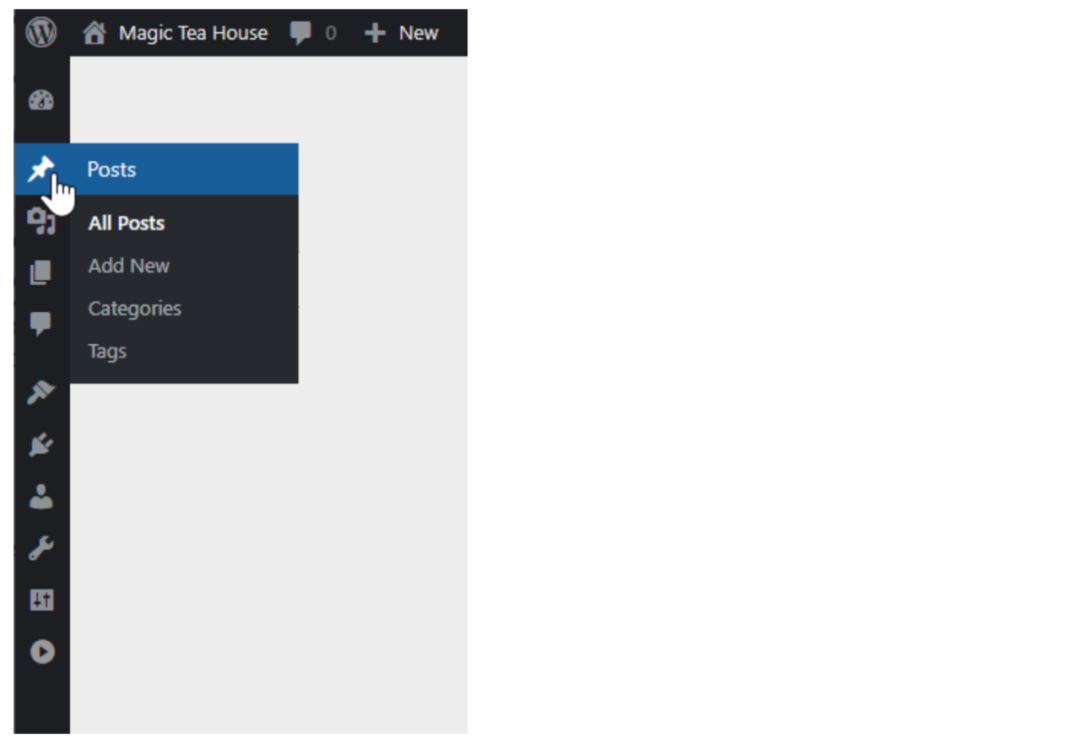
在其折叠状态下,菜单删除了菜单标题的文本,只留下微小的图标将鼠标悬停在其中一个图标上(比如这里显示的 "帖子"),子菜单就会出现,但有一个明显的区别:现在WordPress会将菜单名称作为标题显示在顶部。
注意:如果将浏览器窗口调整到很窄,WordPress也会自动折叠菜单将浏览器的大小调整回来,完整的菜单就会重新出现仪表盘 THE DASHBOARD你在管理区的起点是一个密密麻麻的主页,叫做仪表盘你可以在任何时候通过点击菜单中的仪表盘回到这个页面。
仪表板可能看起来像一个略微令人不知所措的起点,因为它挤满了各类命令。每个方框都处理一个单独的任务,如下图所示:
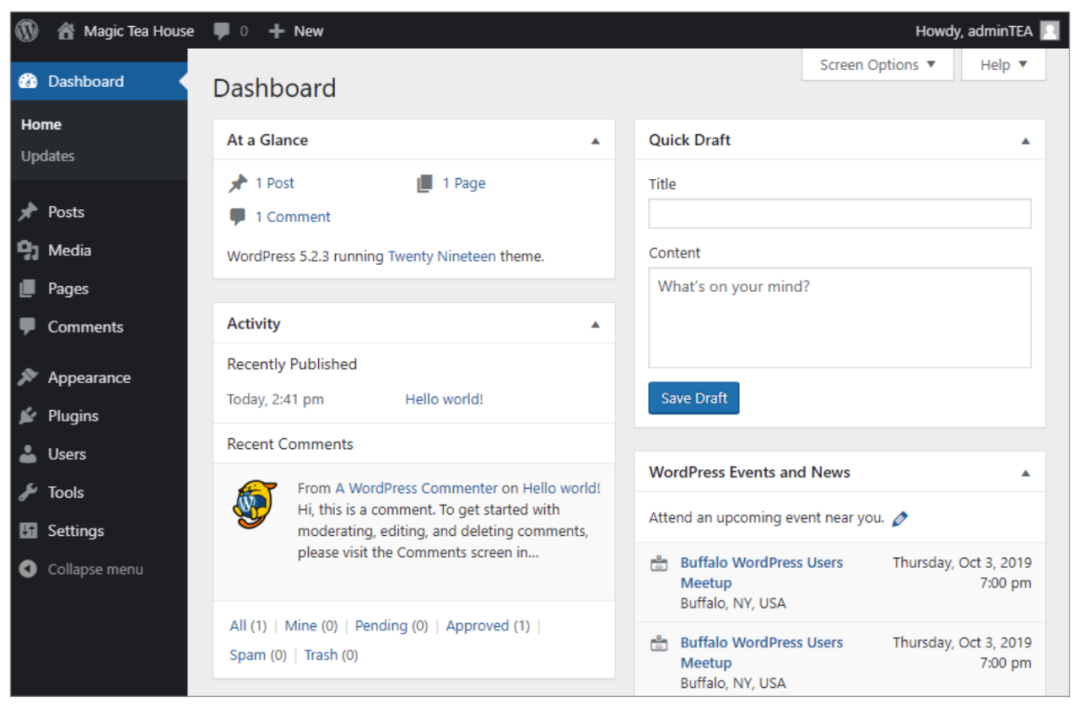
在仪表板的顶部,"一目了然 "框显示了网站的重要标志--包括有多少帖子、页面和评论右边是一个快速起草框,让你可以在短时间内创建一个新的帖子在它的下方,你会发现有关于最近的文章(你写的文章)、最近的评论(其他人对文章留下的评论)和WordPress新闻的链接的方框。
提示:你不需要使用仪表板--可以通过使用菜单和进入管理区的不同部分来管理所有相同的任务但仪表板收集了一些最重要的信息和链接在一个地方,所以你可以得到一个快速的概述你的网站第一次访问仪表板时,你会在页面顶部看到一个欢迎来到WordPress的仪表盘。
虽然欢迎框中的链接非常好用,但最好还是习惯于使用菜单找到你所需要的东西在继续之前,向下滚动过欢迎框,或者点击Dismiss链接来完全删除该框,这样你就可以看到仪表板页面的其他部分了当你发现你全新的WordPress网站包含内容时,不要感到惊讶。
WordPress在每个新网站开始时都会有一篇博客文章、一个页面和一条评论,所有这些内容都会被尽职尽责地记录在 "一目了然 "框格中一旦学会了创建自己的帖子,你就会知道如何删除这些初始的例子注意:WordPress会不断发展。
当使用最新和最优秀的版本时,你可能会发现一些小的细节发生了变化,比如链接的确切措辞或方框的位置。但不要让这些细节吓到了,因为WordPress的基本概念和程序多年来一直保持稳定。

管理实践现在你已经了解了管理区的工作原理,可以尝试执行一些基本的管理任务了在下面的内容中,将回顾一些有用的WordPress设置,然后仔细研究正在使用的主题更改基本设置下面的步骤将向你展示一些您可能想要在开始发帖之前更改的设置。
即使你还不想改变任何东西,这个任务也会帮助你习惯于通过点击管理菜单的方式来找到你需要的东西1. 在菜单中,选择 "设置"。你会看到一个可调整的设置页面(如下图所示):

WordPress的设置被安排在几个页面中当你点击菜单中的 "设置",就会进入第一页,也就是设置→常规这里是大部分的常规设置(不包括一些不适合的日期选项)2. 你可以改变一些设置,这里有几条建议网站标题和标语
在一个基本的WordPress网站中,每个页面的顶部都有一个页眉部分,WordPress将网站标题和标语放在那里(如下图所示),WordPress将网站标题和标语放在那里网站标题也会显示在浏览器窗口的顶部,而且,如果访问者决定将你的网站作为书签,浏览器会使用网站标题作为书签文本。
你不应该经常改变这些细节,所以值得仔细检查你现在是否有一个清晰的标题和吸引人的标语时区这告诉WordPress您在全球范围内的位置(例如,UTC-4是纽约的时区)如果WordPress没有正确的时区,它就会给文章和评论打上错误的时间戳。
例如,它可能会告诉世界,你在晚上8:49留下的评论实际上是在凌晨3:49记录的如果你不确定你的时区偏移是什么,不要担心,因为WordPress提供了一个城市列表选择你居住的城市,或者同一时区的其他城市,WordPress就会设置偏移量来匹配。
日期格式和时间格式通常情况下,WordPress会为你添加的每篇文章显示日期,为每条评论显示时间这些设置控制了WordPress显示日期和时间的方式例如,如果你希望日期短一些,比如 "2020/12/18",而不是 "2020年12月18日",那么日期格式设置就是需要调整的。
每周开始于哪天。这告诉WordPress应该将哪一天视为您所在国家的一周的第一天(通常是周六、周日或周一)。这个设置会改变WordPress将文章分组为周的方式,以及在日历中显示事件的方式。
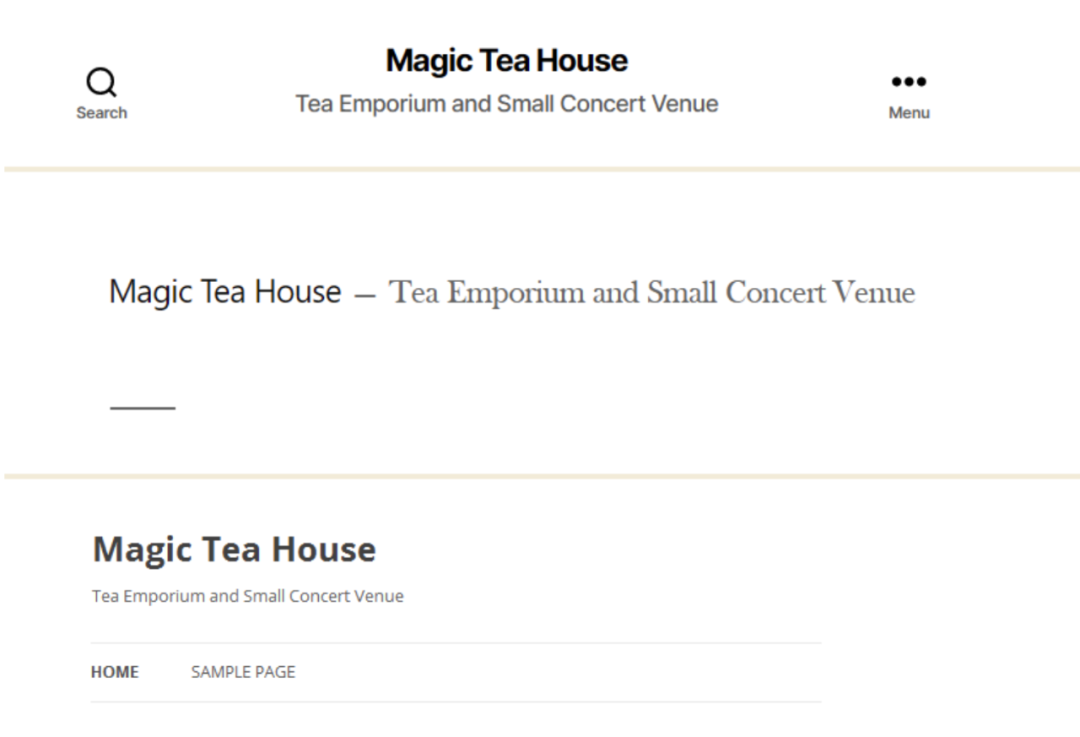
WordPress的头部包括网站的标题和标语这些信息的具体呈现方式取决于主题3. 点击 "保存更改 "使您的更改正式生效WordPress需要一小部分时间来保存你的更改,然后在页面顶部显示 "设置已保存 "的信息。
你现在可以移动到管理区的不同部分注意:在设置页面中,还有更多的WordPress设置可以玩当你在本书中探索WordPress的各种功能时,会回到这些设置中对它们进行定制选择一个起始主题每一个WordPress网站都有一个主题,设置它的布局和视觉风格。
当你开始完善你的网站时,就要深入开始仔细研究主题但在进入这个阶段之前,你需要为你的网站挑选一个好的入门主题WordPress在每次新安装时都会包含一些主题有些尴尬的是,它以发布主题的年份来命名每个主题在写这篇文章的时候,一个WordPress的安装包括了2020,2019和2017主题。
(WordPress的人没有来得及在2018年创建一个主题)人们很自然地认为,最好的主题是最新的主题,旧年的主题已经过时了,以后的主题应该在新网站中取代早期的主题然而,WordPress的创造者们却采取了不同的做法。
他们希望每一个新的主题都能展示出当前流行的风格例如,2017主题,适合一个有大的,有吸引力的照片的网站(想想餐厅或画廊)这是因为它的特点是边缘到边缘的图像和滚动技巧,使内容漂浮过去的图片在背景中相比之下,2020是一个精简的主题,有现代的排版,自信的标题,和一个相对干净简单的布局。
注意:使用一个旧的年份主题,如2017,如果它适合你的网站,并不会过时WordPress的设计者希望他们的主题能够保持有用,即使是多年以后你可以使用任何主题来学习WordPress的基础知识然而,你会更容易使用一个标准的年份主题,而不是由其他公司开发的主题,它增加了自己的功能和设计规则。
本章的例子使用的是2020为了让自己有一个正确的开始,下面是如何将您网站的主题改为20201. 在菜单中,选择外观→主题你会看到一个预装主题的小图库通常情况下,这里还不会有很多主题,但有些WordPress安装程序会捆绑一些额外的主题来让你开始使用。
主题的数量取决于你的虚拟主机,但这并不太重要,因为你最终会想寻找自己的完美主题2. 找到2020主题的框,并将其悬停在上面(如下图所示)如果你看到一个自定义按钮,你的网站已经使用这个主题,并没有更多的事情要做。
如果你看到一个激活按钮,你目前使用不同的主题3. 点击 "激活"。WordPress会立即将这个主题应用到你的网站。点击你的网站名称(靠近页面左上角)来查看你的网站。
往期文章精选Breakthrough Advertising,一本亚马逊卖几百美金的广告圣经如何选一款合适的虚拟主机喜欢,就点个在看吧

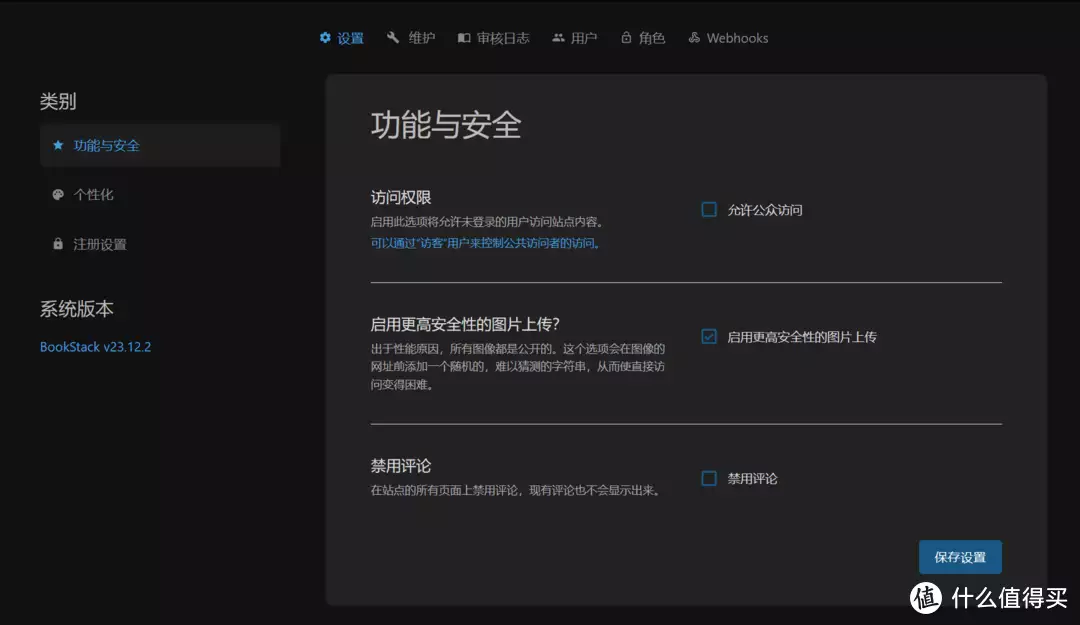

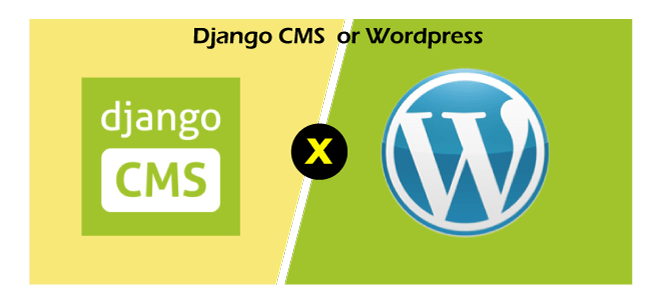


发表评论:
◎欢迎参与讨论,请在这里发表您的看法、交流您的观点。